For å engasjere deg i PUBG på PC, kreves det at du laster ned spillet via Steam. Denne plattformen håndterer hele prosessen, fra nedlasting til installasjon og oppstart. Steam opererer i bakgrunnen; hvis den ikke allerede er aktiv, vil den starte automatisk når du kjører et Steam-basert spill. Uten at Steam er i gang, vil det ikke være mulig å spille spillet.
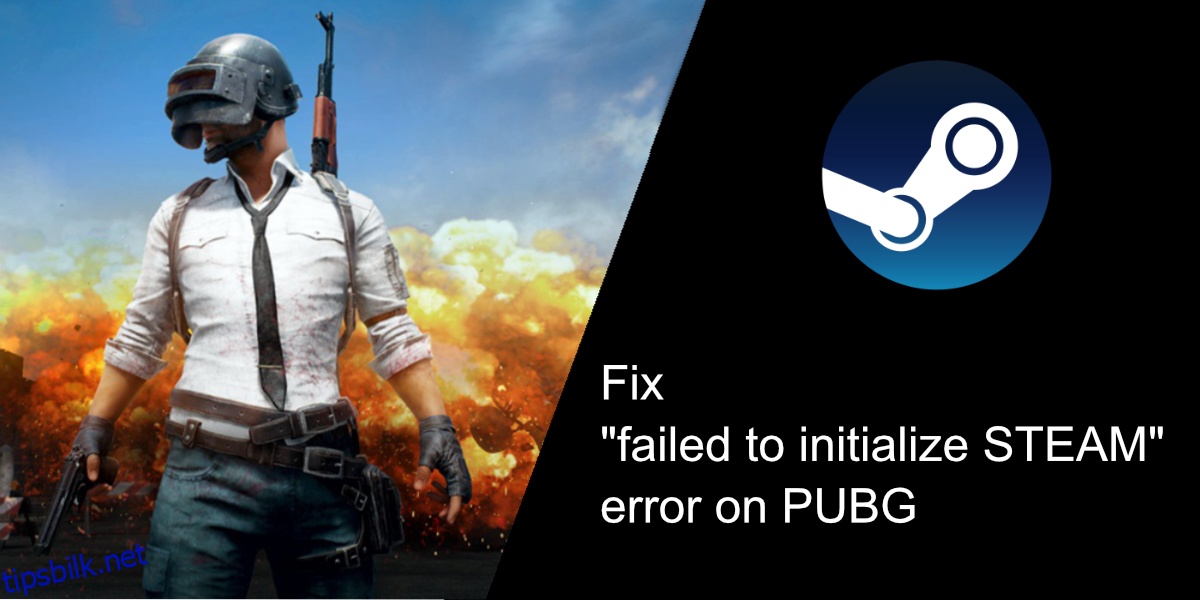
Løs feilen «Initialisering av STEAM mislyktes» i PUBG
Steam er fundamentalt for å spille spill som er distribuert gjennom plattformen. Hvis du gjentatte ganger mottar feilmeldingen «Initialisering av STEAM mislyktes» når du prøver å starte PUBG, vil du ikke kunne spille. Det er sannsynlig at du vil bli hindret fra å gå inn i lobbyen, og enda mindre delta i spillet eller motta daglige belønninger. Her er noen metoder for å korrigere denne feilen.
Start Steam-klienten på nytt
Normalt er Steam konfigurert til å starte automatisk med datamaskinen, noe som betyr at den kjører i bakgrunnen. Dette skal som regel ikke være et problem, men dersom meldingen om at STEAM ikke kunne initialiseres dukker opp, kan det være på tide å gjøre en omstart av klienten.
Høyreklikk på Steam-ikonet i systemstatusfeltet.
Velg «Avslutt» fra menyen.
Åpne Steam igjen.
Prøv å starte PUBG.

Kjør PUBG med administratorrettigheter
Spill trenger vanligvis ikke å kjøres med administratorrettigheter, men feilen «Initialisering av STEAM mislyktes» kan tyde på at det er et problem med spillets tillatelser. Det kan hende at du må kjøre spillet med administratorrettigheter for første gang etter en oppdatering av PUBG for å fikse feilen.
Åpne Filutforsker.
Naviger til denne mappen: C:Program FilesSteamsteamappscommonTslGameBinariesWin64
Høyreklikk på spillets .EXE-fil, og velg «Kjør som administrator».
Merk: Hvis du har valgt en annen installasjonsmappe for PUBG (en annen stasjon enn C:), må du korrigere banen ovenfor i henhold til den installerte stasjonen.
Verifiser filintegriteten
Feilen «Initialisering av STEAM mislyktes» kan skyldes et problem med spillets filer. Steam har muligheten til å finne feil, laste ned eventuelle manglende filer og reparere dem.
Åpne Steam.
Gå til «Bibliotek».
Høyreklikk på PUBG i listen til venstre, og velg «Egenskaper».
Gå til fanen «Lokale filer».
Klikk på «Verifiser integritet av spillfiler».
La Steam fullføre reparasjonsprosessen og prøv deretter å starte spillet.
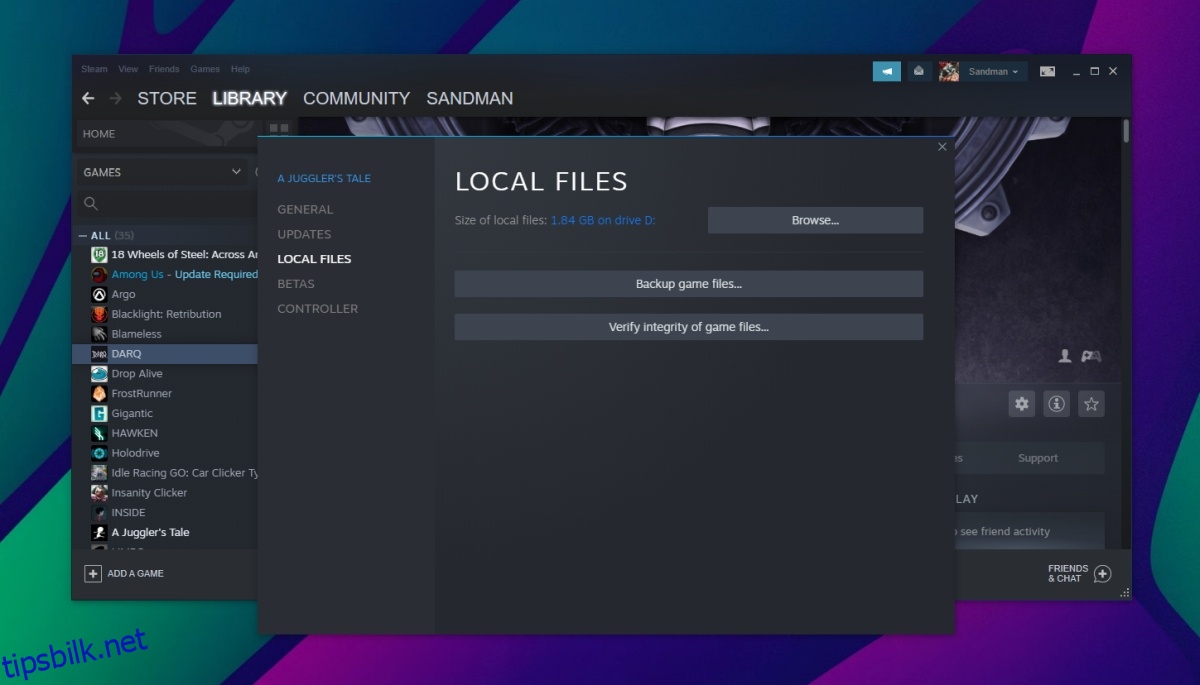
Start spillet i vindusmodus
Konfigurer oppstartsalternativene for PUBG slik at spillet starter i vindusmodus.
Åpne Steam.
Gå til «Bibliotek».
Høyreklikk på PUBG i listen til venstre, og velg «Egenskaper».
Gå til fanen «Generelt».
I feltet «Startalternativer» skriver du inn -windowed.
Start spillet på nytt.
Reinstaller Steam og PUBG
Hvis ingen av de nevnte løsningene har fungert, kan det være nyttig å avinstallere og installere både Steam og PUBG på nytt. Dette vil kunne rette eventuelle underliggende problemer.
Åpne «Kontrollpanel».
Gå til «Programmer» og «Avinstaller et program».
Velg PUBG og klikk «Avinstaller».
Velg Steam og klikk «Avinstaller».
Når avinstalleringen av begge programmer er ferdig, last ned og installer Steam igjen.
Etter at Steam er installert, last ned PUBG.
Oppsummering
Det er ikke uvanlig at PUBG opplever feil, særlig etter større oppdateringer. Det finnes grunnleggende feilsøkingstrinn, som for eksempel å verifisere filintegriteten. Hvis disse ikke fører til ønsket resultat, er en fullstendig ny installasjon ofte den mest pålitelige løsningen. Ettersom PUBG er et online spill, trenger du ikke å bekymre deg for å sikkerhetskopiere eller miste fremgangen din.